Messbildschirm ändern
Dieser Abschnitt erklärt, wie Sie die Anzeige des Messbildschirms ändern.
Smartphone
Tippen Sie auf ![]() (Menü) > [Geräte] > [PADRONE SMART+], befolgen Sie dann die nachstehenden Schritte.
(Menü) > [Geräte] > [PADRONE SMART+], befolgen Sie dann die nachstehenden Schritte.
1. Tippen Sie auf [Display Einstellung].
Wählen Sie ein Bildschirmset.
* Bildschirmsets repräsentieren Gruppierungen von Messbildschirmen. Selbst wenn der Smart-Computer an mehreren Fahrrädern mit unterschiedlichen Sensoren verwendet wird, ermöglichen Bildschirmsets den sofortigen Wechsel zu idealen Bildschirmkonfiguration.
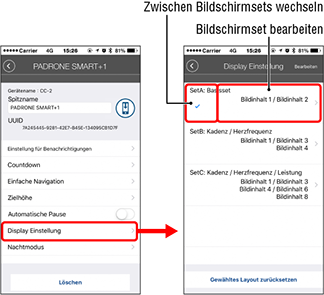
• Zwischen Bildschirmsets wechseln:
Tippen Sie auf die linke Seite eines Bildschirms, um ihn mit einem Häkchen zu versehen und zu diesem Bildschirmset zu wechseln.
* Wechseln Sie zu Set B oder C, wenn ein Kadenz- oder Herzfrequenzsensor gekoppelt ist.
• Bildschirmset bearbeiten:
Zum Bearbeiten auf das Bildschirmset tippen.
• Gewähltes Layout zurücksetzen:
Setzt alle Bildschirmsets auf ihre Originaleinstellungen zurück.
Bildschirmset / Messbildschirm bearbeiten
1. Bearbeiten Sie ein Bildschirmset.
Geben Sie die Messbildschirme an, aus denen das Bildschirmset bestehen soll.
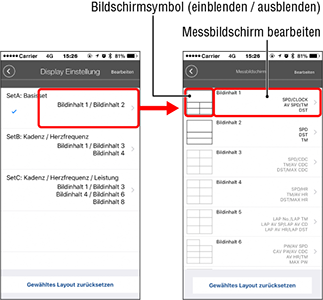
• Messbildschirm einblenden / ausblenden:
Tippen Sie zum Einblenden oder Ausblenden des Bildschirms auf das Bildschirmsymbol. Es können bis zu fünf Bildschirme angezeigt werden.• Messbildschirm bearbeiten:
Tippen Sie zur Änderung des Anzeigeinhalts des Bildschirms auf das Symbol.• Aufnahmebildschirme 1 bis 8:
Tippen Sie auf [Bearbeiten] und ziehen Sie den gewünschten Bildschirm zu Änderung der Reihenfolge.• Gewähltes Layout zurücksetzen:
Setzt die Bildschirmsegmente und Funktionen (Messdaten) auf ihre Standardeinstellungen zurück.
2. Bearbeiten Sie den Messbildschirm.
Ändern Sie unter [Seiteneinstellungen] die anzuzeigenden Bildschirmsegmente und Funktionen.
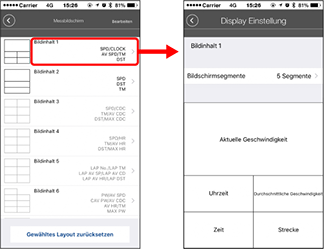
• Bildschirmsegmente wählen:
Tippen Sie zur Auswahl zwischen [Kein] und [8 Segmente] auf [Bildschirmsegmente].* Einfache Navigation wird nicht angezeigt, wenn die Bildschirmsegmentierung auf 7 oder 8 Segmente eingestellt ist.
* Symbole und Anzahl eingehender Benachrichtigungen kann nicht angezeigt werden, wenn die Bildschirmsegmentierung auf 8 Segmente eingestellt ist.
• Eine Funktion (Messdaten) wählen:
Tippen Sie zur Auswahl einer Funktion auf [Funktionsnamen] oder .
.• Funktionen neu anordnen:
Ziehen Sie eine Funktion an die entsprechende Position, um die Anzeigeposition zu ändern.
* Die Einstellungen zur Bildschirmanpassung werden sowohl auf den Spiegel- als auch auf den Sensordirektmodus angewandt.
Copyright © 2021 CATEYE Co., Ltd.

